O Windows 8 vem com uma enorme variedade de novosrecursos, elementos baseados na interface do usuário do Metro, aplicativos em tela cheia do Metro e muitas outras melhorias. Entre todos os aprimoramentos relacionados à interface do usuário, utilitários e recursos nativos, o Windows 8 Desktop, o Metro Start Screen e o Windows 8 Search são os mais significativos. Esses elementos da interface do usuário do Windows foram totalmente renovados com a nova aparência de metro, acompanhados por alguns recursos novos e interessantes. Neste post, vamos nos aprofundar nos recursos que esses principais elementos do Windows 8 têm a oferecer.

Este guia faz parte de nossa série sobre a cobertura detalhada dos Novos Recursos e Melhorias do Windows 8.
- Como instalar o Windows 8 no VirtualBox
- O que há de novo na área de trabalho do Windows 8, iniciar pesquisa e menu Iniciar (atualmente em exibição)
- O guia completo do Windows 8 Explorer, novas ferramentas e opções da faixa de opções
- O guia completo do Gerenciador de tarefas do Windows 8, novos recursos e opções
- Configurações do PC com Windows 8 [Guia completo]
- Como atualizar ou redefinir o PC com Windows 8 [Guia completo]
- Tudo sobre o Windows 8 FileName Collisions And Copy / Move caixa de diálogo
- O guia completo do menu de inicialização do Windows 8
- Sincronize as configurações do usuário do Windows 8 entre PCs e tablets via Windows Live ID
- Visão geral rápida da tela de bloqueio do Windows
- O guia completo para o backup do histórico de arquivos do Windows 8
Área de trabalho do Windows 8
Ao contrário do Windows 7, que carrega a área de trabalhodepois de inicializar o sistema ou exibir a tela de login (se ativada), o Windows 8 cumprimenta os usuários com a nova tela inicial do Metro. Inspirado na interface do usuário do Windows Phone 7 Metro, o Windows 8 Start Menu exibe uma lista de blocos padrão e personalizados, que funcionam como atalhos para a área de trabalho, painel de controle, Windows Explorer, aplicativo Weather, RSS, Windows App Store, Internet Explorer e outros aplicativos instalados. Para iniciar a área de trabalho, clique no bloco Área de trabalho, presente abaixo do bloco Vídeo.
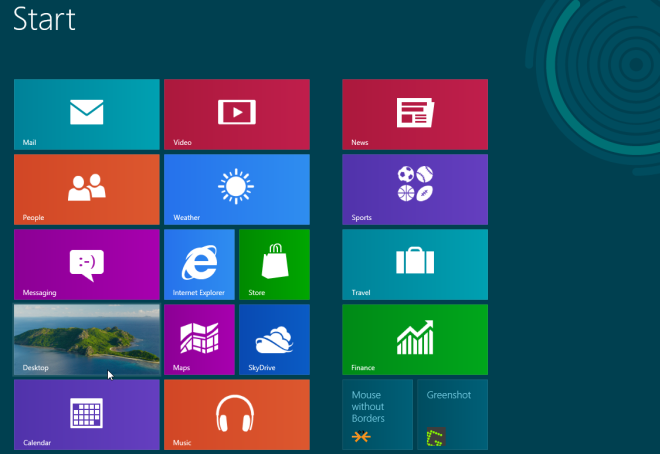
Uma coisa que você notará imediatamente quandovocê abre a área de trabalho do Windows 8 é que não existe o Windows Start Orb. Quando você passa o cursor do mouse sobre o canto inferior esquerdo da tela, ele mostra a visualização em miniatura da Tela Inicial. Clicar nesta miniatura leva você diretamente para a Tela Inicial do Windows 8, permitindo iniciar aplicativos Metro e aplicativos fixados, além de atalhos do Windows Explorer.
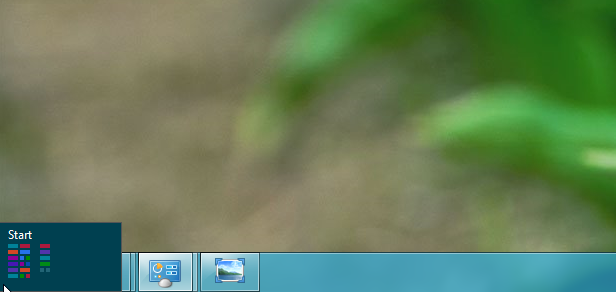
O Windows 8 Desktop tem muitas interfaces ocultaselementos, que só podem ser vistos com seus aplicativos e funções associados. Por exemplo, ao conectar um dispositivo de armazenamento externo, você verá um novo dispositivo de armazenamento encontrado, menu pop-up de execução automática do metro na área de notificação do sistema. Permite abrir a pasta, usar o dispositivo para acelerar o sistema via ReadyBoost ou configurar a unidade para backup.
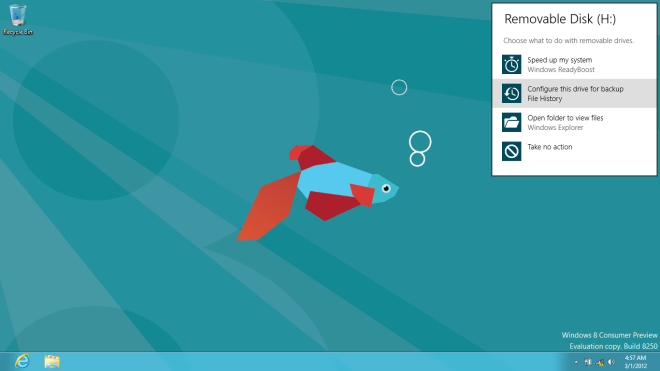
O Windows 8 Desktop view e o Metro Start Screen permitemvocê abre a barra de botões - um menu da barra do lado direito que fornece acesso em todo o sistema à pesquisa, compartilhamento, configurações do sistema e ações básicas. Basta mover o ponteiro do mouse para o canto inferior ou superior direito da tela ou usar Windows + C combinação de teclas de atalho para acessar a barra de botões. Também mostra a hora atual, dia, data, status da Internet e nível da bateria no canto inferior direito da tela.

Painel Configurações do Windows 8 (acessível em Charmsbarra), contém não apenas opções de botão liga / desliga, como Desligar, Reiniciar, Suspensão, etc., mas também muitos atalhos para configurações relacionadas ao sistema, incluindo Rede, Volume, Notificações, Brilho da tela, Energia e Notificações.
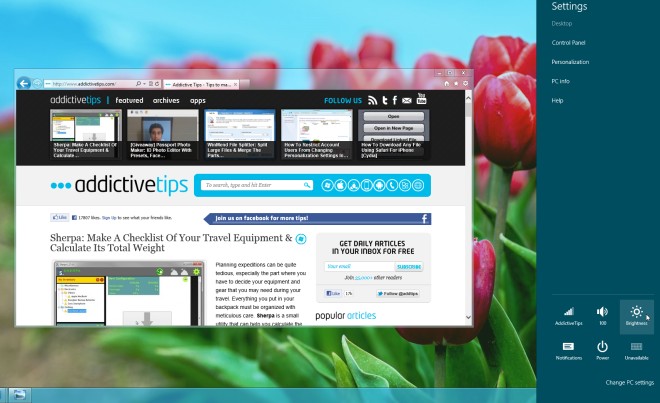
Talvez o aspecto mais interessante do Windows 8 Desktop seja Lista de trocas (acessível a partir da barra lateral esquerda), que épadrão oculto, mas quando você passa o ponteiro do mouse sobre o canto superior esquerdo, ele mostra todos os aplicativos Metro ativos. Essa barra lateral esquerda facilita a navegação rápida entre todos os aplicativos em execução em segundo plano.
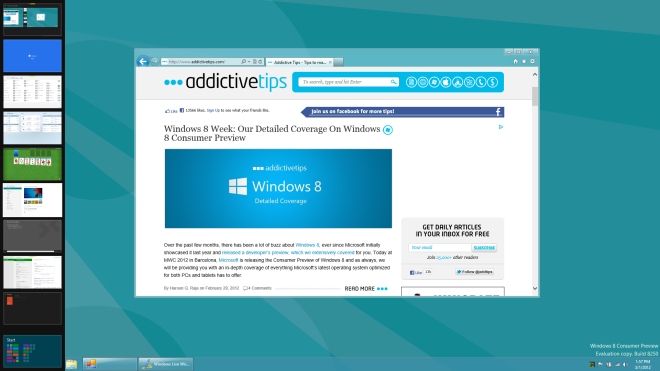
Windows 8 Iniciar pesquisa
Gostar Configurações da área de trabalho do Windows 8 Iniciar pesquisa também pode ser acessado embarra de encantos. Ele contém algumas categorias predefinidas como Aplicativos, Configurações e Arquivos, além de uma lista de aplicativos instalados para ajudá-lo a encontrar e iniciar rapidamente um aplicativo.
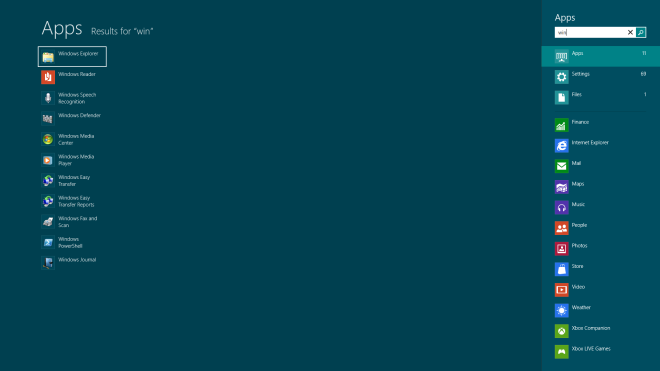
Ao contrário da pesquisa do Windows 7, que mostra resultados emWindows Explorer quando a tecla Enter é pressionada, a Pesquisa do Windows 8 estende o painel Pesquisa para a área de tela inteira, permitindo exibir itens de pesquisa filtrados de categorias de pesquisa predefinidas e personalizadas. Além de abrir arquivos / pastas e iniciar aplicativos, você pode clicar com o botão direito do mouse no aplicativo para executá-lo como administrador, abrir uma nova janela, abrir o local do arquivo e Fixar na barra de tarefas e na tela inicial.
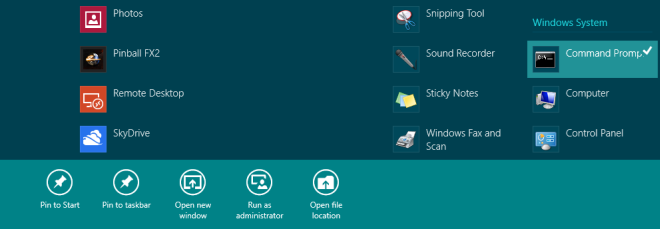
Para realizar a pesquisa on-line, você precisaentre com a conta da Microsoft. Basta digitar as palavras-chave que você deseja pesquisar e pressionar a tecla Enter para permitir que a Pesquisa do Windows obtenha resultados de fontes online. No entanto, você pode visualizar os resultados da pesquisa do Bing para palavras-chave de pesquisa especificadas clicando em Internet Explorer.
Tela inicial do Windows 8
Se você escolher e reunir todas ascomponentes importantes do sistema Windows 8, juntamente com o Windows Explorer, a área de trabalho, o aplicativo instalado, o Gerenciador de tarefas, os widgets etc. em uma interface unificada, você terá a tela inicial do Windows 8 na sua frente. O menu Iniciar do Windows 8 foi desenvolvido mantendo a necessidade de acessar os diferentes elementos do seu PC sem precisar abrir várias janelas do Windows Explorer. Por padrão, ele contém Internet Explorer, Desktop, Windows Explorer, atalhos de aplicativos em tela cheia, Gerenciador de Tarefas, Computador e outros vários widgets. Você pode fixar quantos aplicativos, pastas, atalhos e widgets personalizados desejar para o Windows 8 Tela inicial.
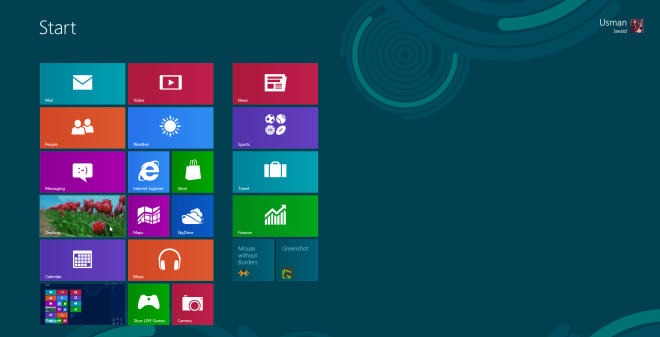
Como o iniciador de aplicativos nativo do Windows Phone 7,permite alterar a posição dos blocos de aplicativos; apenas segure o bloco a ser reposicionado e arraste-o sobre a área requerida da tela (consulte nosso guia detalhado sobre a modificação do comportamento do bloco). A barra de rolagem presente na parte inferior o ajudará a navegar pela interface do menu Iniciar do Windows 8. Quando você clica em Lado a lado do usuário, ele permite efetuar logoff, bloquear a tela, adicionar novo usuário e alterar o lado do usuário na janela de personalização, onde é possível alterar a imagem, alterar a cor e aplicar outras personalizações.
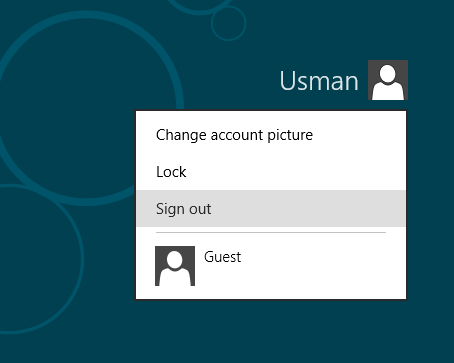
Por enquanto é isso. Os recursos e opções relacionados ao Windows 8 Desktop, Iniciar pesquisa e Menu Iniciar não apenas ajudarão você a gerenciar aplicativos do Windows 8 Desktop e aplicativos de tela inteira baseados em Metro, mas também acessarão os utilitários e as configurações do sistema. Tentamos abordar os aspectos mais importantes da tela inicial, da pesquisa e da área de trabalho. Se você acha que há um recurso que vale a pena adicionar à lista, informe-nos nos comentários.













Comentários